Содержание
Premiere Pro И Adobe After Effects: Чем Они Отличаются?
Premiere Pro и Adobe After Effects: чем они отличаются и какие преимущества у каждого из них перед другим?
Две самые популярные программы для редактирования видео были созданы одной и той же компанией: Adobe.
Adobe Premiere Pro и Adobe After Effects — это привлекательные программы, которые можно использовать для создания и редактирования красивых видеороликов профессионального качества, так в чем же разница?
Хотя возможности Premiere Pro и After Effects частично совпадают, Premiere Pro и After Effects предназначены для разных целей. В зависимости от ваших целей, вы можете использовать их по отдельности или вместе для достижения желаемых результатов.
В этой статье мы расскажем вам все, что вам нужно знать об использовании Adobe Premiere Pro и Adobe After Effects. Вы должны четко знать, какой инструмент подходит именно вам, когда закончите читать.
В чем разница между Premiere Pro и After Effects?
Adobe Premiere Pro более оптимизирован для быстрого редактирования в самых простых условиях. Другими словами, он предназначен для нарезки и объединения различных фрагментов видеоряда в последовательность для создания вашего видео. Он также позволяет настраивать и улучшать качество звука и изображения в вашем видео.
Другими словами, он предназначен для нарезки и объединения различных фрагментов видеоряда в последовательность для создания вашего видео. Он также позволяет настраивать и улучшать качество звука и изображения в вашем видео.
С другой стороны, After Effects больше ориентирован на добавление специальных эффектов после того, как вы закончите базовое редактирование своего видео. Например, вы можете использовать After Effects для добавления движущейся графики и других визуальных эффектов, таких как размытие в движении.
Хотя технически вы можете использовать любую из этих программ по отдельности для редактирования видео, они работают лучше всего, когда вы используете их обе, чтобы воспользоваться их сильными сторонами.
К счастью, поскольку Premiere Pro и After Effects являются продуктами Adobe, они легко интегрируются друг с другом, что позволяет очень легко переключаться между двумя программами.
Когда использовать Premiere Pro
Идеальное время для использования Premiere Pro — сразу после записи или получения всего материала, который вы хотите отредактировать вместе. Все, что вам нужно сделать, это импортировать ваши видеоклипы с камеры или файловой системы хранения, и вы можете сразу начать нарезку и компоновку клипов в более длинное видео.
Все, что вам нужно сделать, это импортировать ваши видеоклипы с камеры или файловой системы хранения, и вы можете сразу начать нарезку и компоновку клипов в более длинное видео.
Установив базовый порядок видеоклипов, вы можете использовать другие инструменты в Premiere Pro для полировки своей работы. Например, вы можете редактировать и синхронизировать любое аудио, которое вы записали вместе с видеоклипами, или добавить музыку и звуковые эффекты к вашему видео, чтобы придать ему профессиональный вид.
Наконец, вы можете использовать Premiere Pro для редактирования цветов вашего видео, используя встроенные инструменты цветокоррекции, грейдинга и рендеринга.
Когда использовать After Effects
Хотя вы также можете выполнять некоторые из тех же процессов редактирования видео в After Effects, что и в Premiere Pro, After Effects лучше всего использовать после того, как вы нарежете и отредактируете основное видео так, как хотите.
Когда вы будете довольны всеми правками, сделанными в Premiere Pro, вам нужно переключиться на After Effects и начать добавлять все дополнительные функции, которые вы хотите, такие как 3D-анимация, титульные экраны, титры и другая анимированная графика.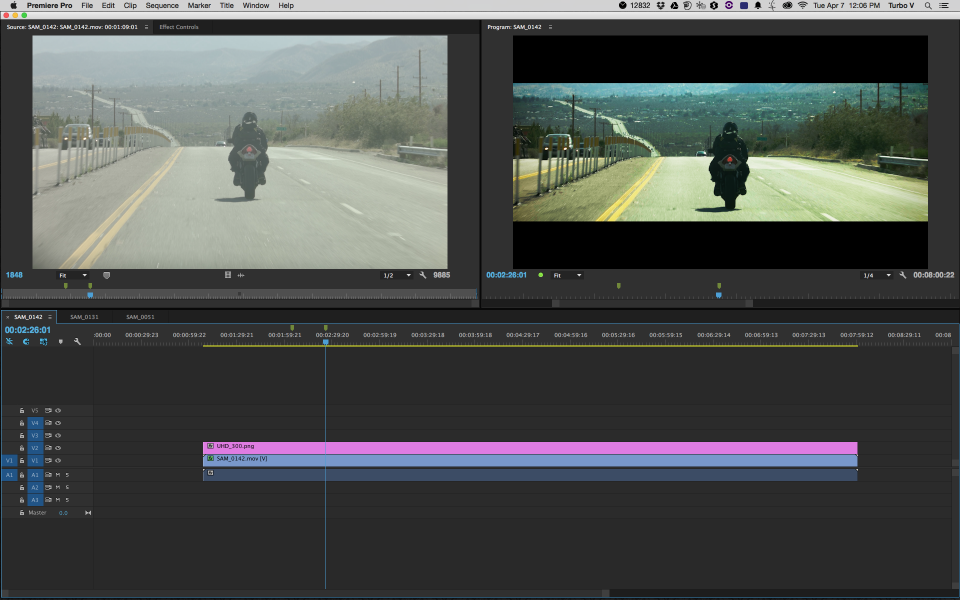
Вы также можете использовать After Effects, чтобы изменить внешний вид определенных сцен, отредактировав слои отснятого материала с помощью специальных эффектов. Например, вы можете сделать людей или объекты размытыми, похожими на мультфильмы или даже исчезнуть.
Кто может использовать Adobe Premiere Pro и After Effects?
Хотя профессиональные видеоредакторы используют программы Adobe для редактирования видео, новичку несложно их освоить и начать использовать. Конечно, изучение всех тонкостей Premiere Pro и After Effects может занять некоторое время, но они оба являются отличным выбором для начинающих видео- и графических редакторов.
Кроме того, когда вы начинаете учиться редактировать видео в этих программах, вы уже знакомитесь с отраслевыми стандартами, что отлично, если вы хотите продолжить карьеру в области постобработки и редактирования видеографики.
Premiere Pro и After Effects в равной степени подходят для создания короткометражных или полнометражных фильмов, а также документальных фильмов для редактирования коротких рекламных роликов или маркетинговых видеороликов.
Или, если вы просто занимаетесь редактированием видео в качестве хобби, вы можете воспользоваться этими надежными программами для создания безупречных, профессионально выглядящих личных видеороликов. Кстати, After Effects используется, когда вы делаете фильм онлайн с помощью нашего видеоредактора.
Резюме
Когда дело доходит до этого, Adobe Premiere Pro против Adobe After Effects — это не то, на что вы должны смотреть как на соревнование.
Обе программы для редактирования видео полезны для всех, кому необходимо редактировать видеоконтент, будь то новичок в мире редактирования видео или опытный профессионал в этой отрасли.
Теперь вы знаете, что Premiere Pro разработан и оптимизирован для первоначального редактирования видео, включая вырезание, склеивание и перестановку видеоклипов, а также добавление/редактирование звука и настройку цветов.
Вы также знаете, что After Effects предназначен для добавления специальных эффектов и анимации к видео, которое близится к завершению.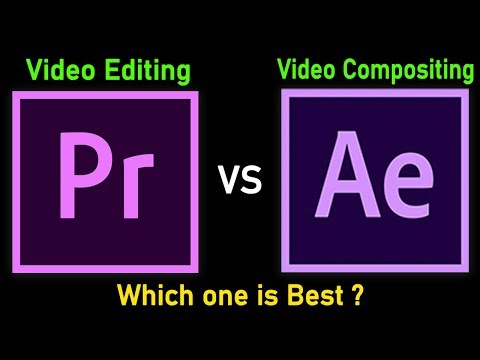
Если вы хотите преобразовать видеоклипы в эпизоды, Premiere Pro — отличное место для начала. Но если вы собираетесь создавать полностью профессиональные видео со всеми прибамбасами, вам следует также с помощью After Effects.
After Effects или Premiere Pro — какую из них вы должны использовать?
25 января, 2022
Программное обеспечение для редактирования видео прошло долгий путь за последние два десятилетия. И практически в любом топе программ для монтажа видео можно встретить два продукта известной компании Adobe — After Effects и Premiere Pro. Так какую из этих программ нужно использовать и что с их помощью можно сделать?
На самом деле, вы можете, и часто — должны использовать оба этих инструмента для различных задач по производству видео. Но конечно, у каждой из этих программ своя специализация. Adobe After Effects — это программа для создания различной видео графики, спец эффектов.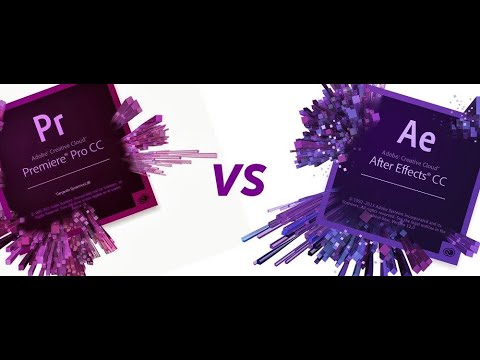 А Adobe Premiere Pro — это рабочая лошадка обычных видеомонтажеров, которым просто нужно собрать видео с видео камеры или нарезки с интернета и собрать с них полноценное художественное или документальное кино, или небольшой рекламный ролик.
А Adobe Premiere Pro — это рабочая лошадка обычных видеомонтажеров, которым просто нужно собрать видео с видео камеры или нарезки с интернета и собрать с них полноценное художественное или документальное кино, или небольшой рекламный ролик.
И хотя у каждой из этих программ есть свои особенности и своё предназначение, многие люди часто их путают и используют одну программу, вместо другой. Опять же, всё зависит от личных предпочтений. Если вы знаете одну программу лучше другой, вы с большей вероятностью будете использовать её, если она выполнит поставленную задачу. Но давайте разберём это и обсудим преимущества каждого инструмента, в чём каждая из них лучше и лучшие способы начать работу!
Для чего используется After Effects?
Adobe After Effects — это инструмент, который лучше всего подходит для создания видеоэффектов. Это включает в себя движущуюся графику, специальные эффекты (VFX), текстовые эффекты и так далее. Из-за природы этих эффектов большая часть работы, которую люди выполняют в After Effects, — это постобработка.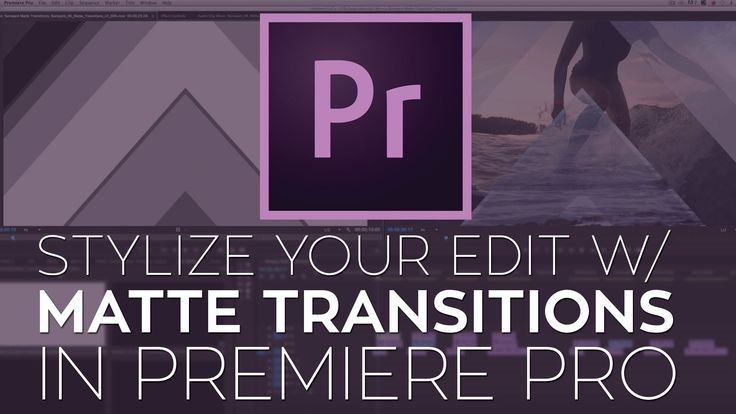
Это не значит, что вы не можете редактировать видео в этой программе — у неё есть элементарные функции редактирования. Но многие сочтут After Effects медленной и лишённой простых функций таймлайна, которые предлагает Premiere Pro. Использование After Effects в тандеме с Premiere Pro обеспечивает более плавный рабочий процесс видеопроизводства.
Программа After Effects. Здесь мы видим большое количество слоёв и небольшую продолжительность готового видео.
Для чего используется Premiere Pro?
Adobe Premiere Pro — это программа для редактирования видео, которая считается одной из лучших. Правда официальная версия стоит недёшево и при этом требует мощного компьютера. Если вам нужна программа попроще, то присмотритесь к программе Видеомонтаж.
Adobe Premiere Pro имеет простую шкалу времени с несколькими видео и аудиоканалами. Premiere Pro упрощает редактирование видео благодаря таким функциям, как обрезка, позиционирование щелчком и перетаскиванием, а также простое добавление переходов или субтитров. В Premiere есть возможность создавать некоторые видеоэффекты, однако After Effects — гораздо лучший инструмент для такого типа работы. Чтобы разобраться в Premiere Pro потребуется немного времени, в чём вам помогут мои уроки, и когда вы разберётесь с этой программой, вы сможете создавать хорошие видео.
В Premiere есть возможность создавать некоторые видеоэффекты, однако After Effects — гораздо лучший инструмент для такого типа работы. Чтобы разобраться в Premiere Pro потребуется немного времени, в чём вам помогут мои уроки, и когда вы разберётесь с этой программой, вы сможете создавать хорошие видео.
Работа с Premiere Pro. В этой программе обычно используют меньше слоёв, обязательно используют звук и продолжительность готового видео может составлять часы.
5 вещей, которые After Effects делает лучше, чем Premiere Pro
- After Effects — одна из лучших программ для аниматоров. С помощью этой программы вы буквально сможете создавать мультфильмы, чего вы не можете эффективно делать с Premiere.
- Предположим, вы хотите добавить визуальные эффекты, такие как добавление очертаний, взрывы, трекинг движения. В этом After Effects — явный победитель. Инструмент разработан с учётом такого рода работы.
- И After Effects, и Premiere Pro могут выполнять некоторую маскирование видео.
 Но After Effects обеспечивает гораздо большую точность, контроль и предоставляет больше инструментов, чтобы сделать эту работу более качественно.
Но After Effects обеспечивает гораздо большую точность, контроль и предоставляет больше инструментов, чтобы сделать эту работу более качественно. - Цветокоррекция — это то, что вы можете делать как в Premiere Pro, так и в After Effects. Это относительно новая функция для Premiere, но она всегда была основной в After Effects. То что в After Effects это было давно означает, что эта программа справляется с этим лучше, хотя разрыв сокращается.
- Создать хорошие субтитры довольно просто в Premiere Pro, однако After Effects в этом плане даёт просто потрясающие возможности. Вы можете сделать со своим текстом что угодно, разбить его на тысячи осколков, применять различные эффекты, работать над каждым кусочком своих субтитров. Хотя помните, что не всегда нужно на этом сильно заморачиваться. Подробнее об этом — здесь.
Вот такие и даже более крутые субтитры вы можете создавать в After Effects
5 вещей, которые Premiere Pro делает лучше, чем After Effects
- Premiere Pro редактирует видео лучше, чем After Effects.
 Вся программа разработана с учётом редактирования видео. Если вам нужно просто отредактировать видео, то After Effects довольно сложен в этом плане.
Вся программа разработана с учётом редактирования видео. Если вам нужно просто отредактировать видео, то After Effects довольно сложен в этом плане. - Adobe Premiere Pro намного проще освоить, чем After Effects. Он имеет интуитивно понятный и простой для понимания интерфейс, что идеально подходит для начинающих.
- Premiere Pro требует меньше времени для рендеринга видео, чем After Effects. Это потому что ему не нужно обрабатывать сложные покадровые эффекты. Это ускорит ваш рабочий процесс при создании видео.
- Premiere имеет встроенные базовые переходы, эффекты и параметры цветокоррекции. Если вы не очень хорошо разбираетесь в цветокоррекции или любите добавлять различные переходы между сценами, то стандартные варианты, поставляемые с Premiere, отлично вам подойдут.
- У компании Adobe для редактирования звука есть отдельная программа под названием Audition, но и в Premiere Pro есть мощные инструменты для работы со звуком.
 Таким образом, если вы хотите обработать звук для своего видео, то вам не нужно осваивать две программы и потом переключаться между ними. В After Effects работа со звуком сведена к минимуму.
Таким образом, если вы хотите обработать звук для своего видео, то вам не нужно осваивать две программы и потом переключаться между ними. В After Effects работа со звуком сведена к минимуму.
Premiere Pro или After Effects — что лучше для новичков?
Если вы только начинаете заниматься видеопроизводством, вам следует изучить Adobe Premiere Pro. Premiere Pro — это профессиональный инструмент, интуитивно понятный для самостоятельного изучения новичком. По этой программе есть много уроков. Часть из них на моём сайте, и очень много материалов и на других ресурсах. Благодаря этому, вам будет несложно освоить эту программу и быстро найти решение практически для любой вашей проблемы.
Кроме того, Premiere Pro предлагает множество функций, которые помогут вам быстро улучшить качество ваших видео.
Ещё один довод к изучению этой программы это то, что освоив Premiere Pro, вам будет легче понять логику After Effects, если вы решите изучить эту программу позже.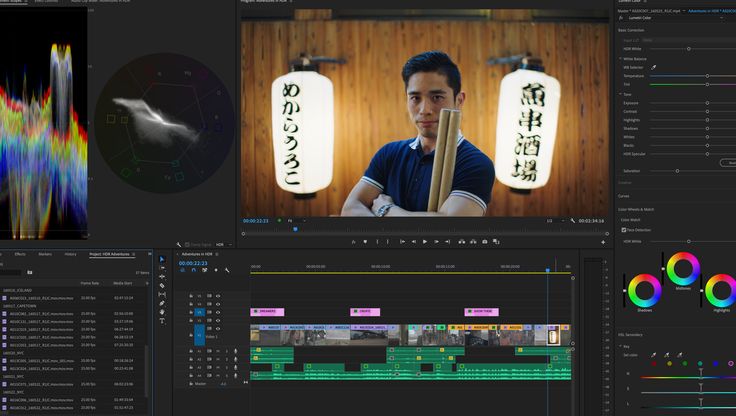 Оба инструмента превосходны, но если вопрос стоит между After Effects и Premiere Pro, то Premiere Pro должен стать вашим выбором.
Оба инструмента превосходны, но если вопрос стоит между After Effects и Premiere Pro, то Premiere Pro должен стать вашим выбором.
Динамическое связывание между Premiere Pro и After Effects
Динамическое связывание — это фантастический способ упростить рабочий процесс между программным обеспечением для редактирования видео Adobe. Premiere Pro — это невероятно мощный набор инструментов для редактирования, но при использовании в сочетании с анимацией After Effects и инструментами редактирования звука Audition он становится еще эффективнее. Этот урок покажет вам, как создавать динамические ссылки между невероятными программами для редактирования видео Adobe.
Premiere Pro и After Effects: в чем разница
Хотя Premiere Pro и After Effects могут использоваться для редактирования видео, инструменты и рабочий процесс сильно различаются. After Effects — это программное обеспечение для графики и анимации, а Premiere Pro — инструмент для редактирования.
В Premiere Pro есть много инструментов, позволяющих добавлять элементы анимированной графики, но все они (даже установленные вами эффекты) будут использовать AE в качестве механизма для их запуска. Вам не нужно устанавливать After Effects, чтобы использовать какие-либо эффекты Premiere Pro, так же как вам не нужно Apple Motion для генераторов титров Final Cut Pro; однако есть много вещей, для которых Premiere слишком ограничен.
Вам не нужно устанавливать After Effects, чтобы использовать какие-либо эффекты Premiere Pro, так же как вам не нужно Apple Motion для генераторов титров Final Cut Pro; однако есть много вещей, для которых Premiere слишком ограничен.
Если вы хотите добавить визуальные эффекты, создать композицию с использованием кадра с зеленым экраном или добавить суперкрутые элементы анимированной графики, вам лучше всего подойдет After Effects. Однако многоуровневая структура временной шкалы AE значительно усложняет совместное редактирование видеоклипов, и здесь на помощь приходит динамическое связывание.
Что такое динамическое связывание?
Dynamic Linking — это функция, которую Adobe предоставляет для беспрепятственного и эффективного использования каждой программы редактирования видео. Он работает между Premiere и After Effects, а также Premiere и Audition.
Создание динамической связи между вашими проектами позволяет вам создавать основной монтаж в Premiere Pro, привязываясь к AE для VFX и Audition для редактирования звука.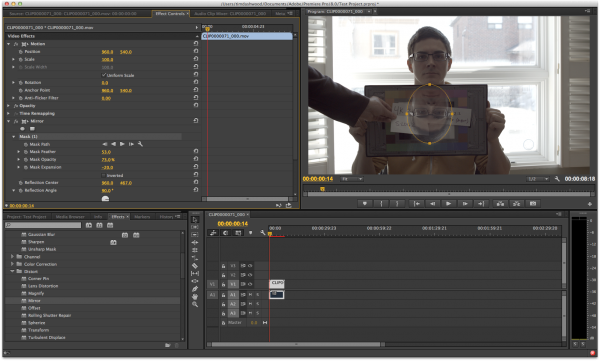 Хотя вы можете выполнять базовое редактирование звука и работу с визуальными эффектами в Premiere, использование других платформ Adobe для редактирования видео откроет огромный набор инструментов для ваших проектов.
Хотя вы можете выполнять базовое редактирование звука и работу с визуальными эффектами в Premiere, использование других платформ Adobe для редактирования видео откроет огромный набор инструментов для ваших проектов.
5 способов динамической связи между Premiere и After Effects
Существует 5 способов создания динамической связи между Premiere и After Effects, которые вы будете использовать в зависимости от вашего проекта и от того, сколько работы по AE вам нужно выполнить.
Связывание отдельных клипов
Создание динамической ссылки для 1 клипа идеально подходит, когда вы хотите добавить движущуюся графику, например логотип, к определенному клипу в вашей последовательности. Динамическое связывание может потребовать много работы для вашего устройства, поэтому создание ссылок между наименьшими возможными частями вашей композиции поможет увеличить скорость соединения.
- Редактируйте свой проект в Premiere Pro.
- Выделите клип, который хотите отправить в After Effects, на временной шкале.

- Щелкните правой кнопкой мыши и выберите Заменить композицией After Effects .
- After Effects откроет ваш клип, готовый к использованию в новой последовательности.
- Нажмите Command/Control + S , чтобы сохранить проект; выберите то же местоположение, что и ваш проект Premiere.
- В Premiere клип будет заменен на AE Comp; добавьте свои эффекты в AE и нажмите «Сохранить», чтобы обновить Premiere.
- Когда вы закончите, вы можете закрыть проект After Effects; повторно откройте связанный проект в любое время, дважды щелкнув композицию в Premiere.
Связывание 2 или более клипов
Иногда вы создаете часть своей композиции в Premiere Pro и хотите одновременно переместить 2 или более клипов в After Effects. Поскольку ваши клипы будут заменены композицией AE, вы должны сначала дублировать свои клипы.
Поскольку ваши клипы будут заменены композицией AE, вы должны сначала дублировать свои клипы.
- Редактируйте свой проект в Premiere; удерживайте Shift и выберите все клипы, которые вы хотите связать с AE.
- Нажмите и удерживайте Shift и перетащите клипы на дорожки над оригиналами, создав дубликаты.
- Выберите дубликаты на временной шкале, щелкните правой кнопкой мыши и выберите Заменить композицией After Effects .
- AE создаст последовательность ваших клипов в том же порядке, что и в Premiere; Premiere заменит повторяющиеся клипы композицией AE.
- Это фантастическая идея — хранить исходные клипы под композицией AE на случай, если вы захотите вернуться к исходному редактированию.
Связывание вложенного эпизода
Вложенные эпизоды в Premiere Pro также могут быть динамически связаны с After Effects.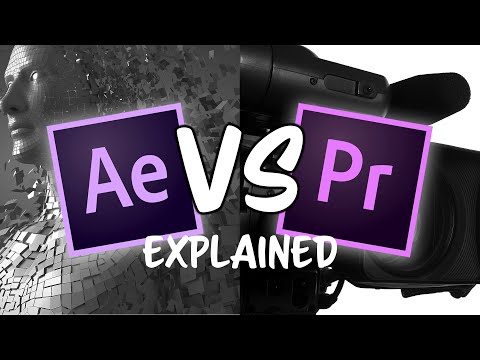 Что очень круто в связанных вложенных последовательностях, так это то, что AE рассматривает вложение как композицию, предоставляя вам также доступ к вашим плоским исходным медиафайлам.
Что очень круто в связанных вложенных последовательностях, так это то, что AE рассматривает вложение как композицию, предоставляя вам также доступ к вашим плоским исходным медиафайлам.
Связывание проекта Premiere Pro
Связывание проекта Premiere Pro работает не совсем так, как вы думаете. Хотя вы можете связать с AE целый проект, он не совсем динамический. При импорте проекта Premiere в After Effects каждый эпизод обрабатывается как клип; у вас не будет доступа к отдельным клипам или многоуровневому редактированию. Однако этот метод может быть очень полезен, если вы хотите добавить заголовки или эффекты ко всему видео за один раз.
- Завершив редактирование проекта в Premiere Pro, сохраните его и откройте After Effects.

- Сохраните проект AE в том же месте, что и проект Premiere; это держит вещи аккуратными и организованными.
- В окне Finder выберите проект Premiere Pro и перетащите его в браузер проектов в After Effects. Если ваш проект Premiere достаточно большой, это может занять несколько минут.
- Теперь вы можете перетаскивать проект Premiere в эпизод; любые изменения последовательности в Premiere будут обновлены в AE.
After Effects to Premiere Pro
Динамическое связывание также может работать в обратном направлении, что идеально подходит для тех случаев, когда вы хотите начать работу с визуальными эффектами или графикой движения. Для наилучшего рабочего процесса ваши AE Comps должны быть организованы до того, как вы создадите Dynamic Link.
- После завершения редактирования AE откройте Premiere Pro и создайте Новый проект .
- Откройте Finder и найдите проект AE; перетащите его в Premiere Pro браузер проекта .
- Во всплывающем окне выберите композиции, над которыми вы хотите работать в Premiere.
- Когда вы выбрали композиции, которые хотите импортировать, нажмите OK .
Premiere Pro и Audition Dynamic Linking
Вы также можете создавать Dynamic Links между Premiere Pro и Audition, что идеально подходит для работы над звуковым дизайном. Audition имеет множество фантастических инструментов и предлагает больший контроль над вашим аудио, чем Premiere Pro.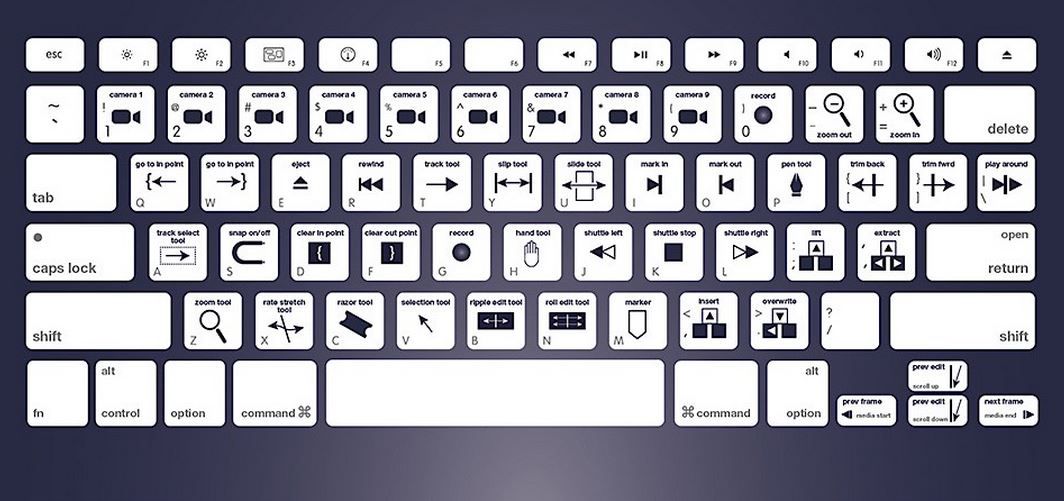
Когда вы отправляете проект Premiere Pro в Audition, вы создаете многоуровневую версию всего вашего аудио с помощью простого видеопроигрывателя в качестве руководства. Благодаря динамическому связыванию Audition любые изменения в Premiere будут обновлять проект Audition.
- Завершив редактирование эпизода Premiere Pro, выберите Edit > Edit in Adobe Audition > Sequence .
- Во всплывающем окне отметьте Pan и Volume Information ; это сохранит любые звуковые эффекты, такие как фейды, которые вы создали в Premiere.
- Отредактируйте звук в Audition; Вы можете добавлять новые звуковые слои, бесплатную музыку и звуковые эффекты.
- Когда редактирование звука закончено, сохраните проект.
- Чтобы отправить готовый звук обратно в Premiere, в Audition выберите Multitrack > Export to Adobe Premiere Pro .
- Используйте всплывающее окно между Stem Audio (отдельные аудиоклипы) или Mixed Down (один клип, содержащий все ваше аудио.

- Нажатие ОК , и звук появится на дорожке под оригиналом в Premiere Pro.
- Отключите исходный звук, чтобы у вас была резервная копия.
Динамическое связывание — это отличный способ получить максимум от решений Adobe для редактирования. Если вам нужно редактирование звука, работа с визуальными эффектами или анимированная графика, Adobe позволяет редакторам легко использовать лучшее программное обеспечение. Если вам нужна дополнительная информация, ознакомьтесь с его удобным руководством по редактированию аудио в Premiere Pro.
After Effects и Premiere Pro
СОДЕРЖАНИЕ
1
Я работаю моушн-дизайнером и видеоредактором (в дополнение к некоторым другим вещам, которыми я занимаюсь), и в течение обычного рабочего дня я несколько раз захожу в After Effects и Premiere Pro и выхожу из них.
И есть один вопрос, который я часто слышу либо в комментариях под своими статьями, либо от коллег, а именно:
After Effects или Premiere Pro?
По умолчанию я надеваю кепку мышления, когда слышу этот вопрос.
Не потому, что я не знаю ответа, а потому, что я не знаю намерения того, кто задал вопрос.
Итак, я задаю пару вопросов в ответ, чтобы уточнить, что ожидается от моего ответа.
- Вы новичок?
- Что вы хотите сделать с программой?
Видите ли, After Effects и Premiere Pro могут делать много похожих вещей.
Вы, вероятно, можете сделать все так или иначе в обоих приложениях.
Итак, я понимаю, почему этот вопрос возникает много раз.
Но правда в том, что и After Effects, и Premiere Pro созданы для очень специфических задач.
И оба Приложения превосходят в задачах, для которых они были созданы.
Подумайте об этом так – Если я спрошу вас: «Автомобиль F1 или внедорожник?».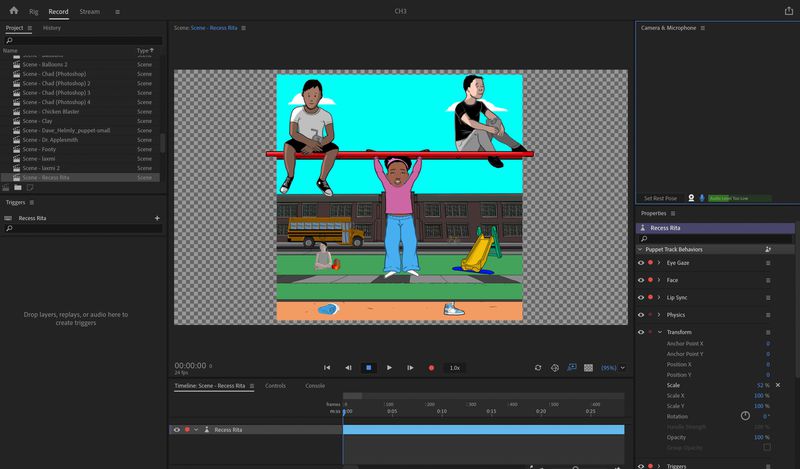
Обе эти машины доставят вас из одной точки в другую.
Но эффективность резко меняется, когда я хочу забрать свою Семью. Или не промокнуть под дождем.
After Effects и Premiere Pro очень похожи.
Оба могут делать примерно одно и то же, но вам потребуется мучительно много времени, чтобы сделать что-то в Premiere Pro или After Effects, что они не были созданы для . Это вызовет у вас головную боль.
Итак, подведем итоги первого раздела.
Вопрос закономерен, и ответ зависит от того, чего вы хотите достичь и как вы хотите этого добиться .
Почему бы не использовать оба?
Динамическая ссылка нам на помощь!
Что ж… Если вы цените эффективность и отсутствие головной боли, скорее всего, вы захотите держаться подальше от Dynamic Link.
Некоторые функции имеют смысл логически и на бумаге, но, похоже, не очень хорошо работают в реальном мире, особенно когда проекты становятся сложными и один глаз постоянно дергается в сторону этого все ближе-подкрадывающегося срока.
Каждое программное обеспечение имеет такие функции (достаточно взглянуть на XREF в Cinema 4D), которые отлично подходят для маркетинговых целей и могут подойти для простых задач, но Dynamic Link тоже разваливается, когда его считают.
Много раз, когда я использую его и что-то просто не отображается, или синхронизация не работает, или ссылка снова дает сбой, я иду и вручную экспортирую свои AE Comps или Premiere Pro Edits в последовательности изображений. Это работает каждый раз.
Итак, использовать оба, но без динамической ссылки?
Мы приближаемся:
В идеальном мире вы бы использовали каждый инструмент по назначению (то, что он делает лучше всего), но теперь это означает, что вам нужно изучить два приложения (если вы новичок ).
Итак, вот мой ответ на вопрос, следует ли вам использовать оба:
- Используйте только один из двух, если вы новичок в . Какой из них я расскажу чуть ниже.

- Используйте оба варианта с Dynamic Link , если вы профессиональный и работаете над простыми проектами .
- Используйте как с ручным экспортом в промежуточный формат, так и без динамической ссылки если вы профессионал и работаете над0207 сложные, срочные проекты .
Прямое сравнение After Effects и Premiere Pro не имеет смысла
Итак, резюмируя, как новичок вы должны использовать либо только After Effects, либо только Premiere Pro, а как профессионал, вы должны использовать оба, но каждый для задачи, для которых они предназначены. Потому что это специальные инструменты, каждый из которых может действительно хорошо выполнять некоторые задачи.
Остается только один вопрос.
Для чего созданы After Effects и Premiere Pro? В чем они преуспевают?
Как After Effects и Premiere Pro работают вместе?
Когда вы используете After Effects и Premiere Pro в конвейере, порядок использования обычно такой:
- After Effects для маленьких, сложных, детализированных, творческих вещей
- Затем Premiere Pro, чтобы собрать все и завершить проект.

Метафорическое сравнение этих двух процессов может выглядеть примерно так:
Представьте себе конвейер по сборке автомобилей. У вас есть шасси, колеса, затем ставится мотор, затем двери, а затем готовая машина выкатывается на стоянку.
Что ж, в значительной степени это работа Premiere Pro. Он берет все готовые детали и собирает их.
Но кто строит все детали? Шасси нужно сварить, колеса отполировать, двигатель отлить.
Это работа After Effects.
Для чего создан After Effects?
Adobe After Effects предназначен для создания ресурсов и мелкозернистой обработки существующих видеоматериалов.
Его основные преимущества заключаются в таких областях, как:
- 2D-векторная и пиксельная анимация
- Простая 3D-анимация
- Моушн-дизайн и анимация титров
- Композиция
- Маскировка
- Базовое отслеживание и стабилизация
- Ретушь
- VFX
Для чего следует использовать After Effects?
Многие новички могут быть незнакомы с приведенными выше терминами, поэтому я приведу несколько примеров проектов, которые вы могли бы создать с помощью After Effects, а не Premiere Pro — для эффективности и простоты.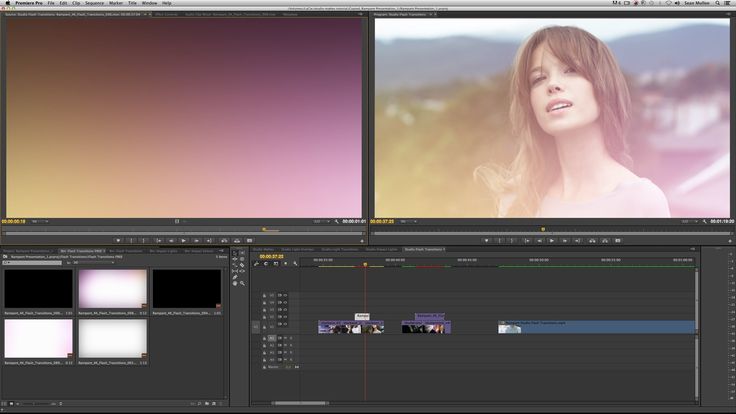
Вы хотите:
- Создать 2D-векторную анимацию простых персонажей, созданных вами в Adobe Illustrator
- Создайте 3D-логотип для своего стартапа с причудливым свечением и отражениями
- Создавайте профессионально выглядящие текстовые анимации для фильмов или демо-роликов
- Скомпонуйте некоторые проходы рендеринга (например, EXR), которые вы выводите из механизма 3D-рендеринга
- Избавьтесь от фона в движущихся носителях
- Стабилизируйте видео с дрона и избавьтесь от шума
- Заменить небо на некоторых кадрах
- Добавьте стандартное видео или несколько простых эффектов частиц к своему домашнему видео
Как вы можете понять из приведенных выше примеров, в After Effects вы, как правило, работаете с довольно подробными элементами проекта.
Настолько детализированный, что у него есть собственный язык сценариев (выражения), который выводит на совершенно новый уровень степень контроля над вашими творениями.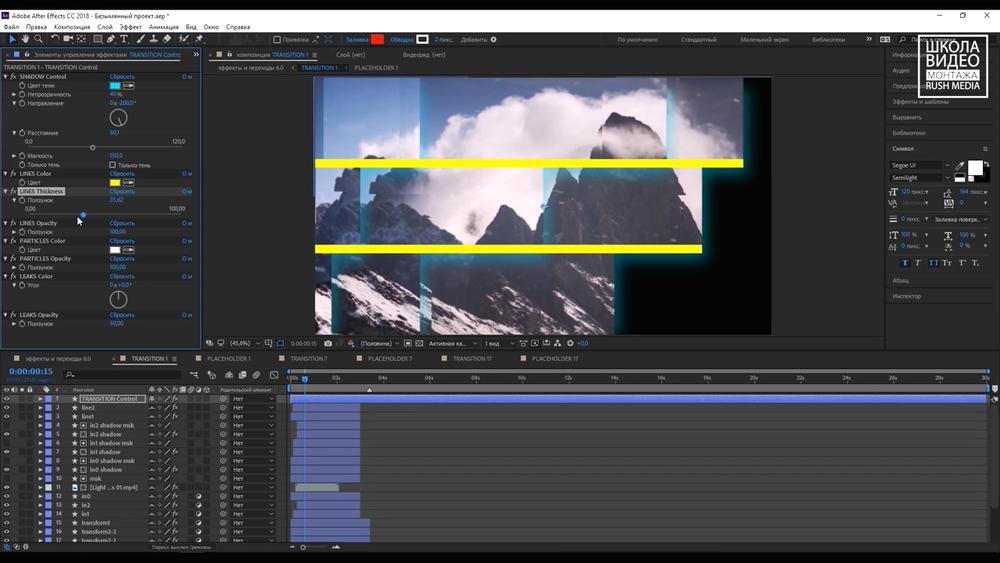
Чтобы объединить все свои творческие усилия в законченный шедевр, вам понадобится другое специальное программное обеспечение: Premiere Pro.
Для чего предназначена Premiere Pro?
Adobe Premiere Pro создан для того, чтобы собирать уже созданные ресурсы и смешивать их со звуком на временной шкале, чтобы создать историю, которую вы хотите рассказать.
Его основные преимущества заключаются в таких областях, как:
- Видеомонтаж, запись и предварительный просмотр
- Цветокоррекция и цветокоррекция
- Микширование и редактирование аудио
- Переходы
Для чего следует использовать Premiere Pro?
Adobe Premiere Pro — это классическое программное обеспечение для редактирования видео, являющееся отраслевым стандартом.
Его пользовательский интерфейс с первого взгляда показывает, что он предназначен для эффективного связывания готовых активов.
Вот для чего вы можете использовать Premiere Pro:
- Передача, запись и преобразование видеоматериалов с камер в прямом эфире
- Сбалансируйте цвета, контрастность и яркость видеоматериала.
 Придайте ему теплый (романтический) или холодный (ужасный) внешний вид
Придайте ему теплый (романтический) или холодный (ужасный) внешний вид - Подправьте свои аудиодорожки и добавьте фоновую музыку, звуковые эффекты или голос за кадром
- Добавьте переходы и простые титры в ваш 30-летний TVC
Если After Effects предназначен для создания ресурсов и работы над сложными деталями, то Premiere Pro предназначен для просмотра вашего проекта с высоты птичьего полета.
Вы работаете с готовыми строительными блоками, которые соединяете вместе, чтобы создать готовый продукт.
Premiere Pro или After Effects — что лучше для начинающих?
Если вы новичок и хотите проверить, подходит ли вам плавное творческое мышление, выберите более простой инструмент из двух.
Premiere Pro намного доступнее и проще в освоении.
Изучив Premiere Pro или хотя бы 20 % набора его функций, вам будет намного легче погрузиться в After Effects, если вы решите придерживаться его.
Поначалу After Effects может быть ошеломляющим, но, конечно, вы можете сделать с ним гораздо больше, особенно если у вас нет материала для работы.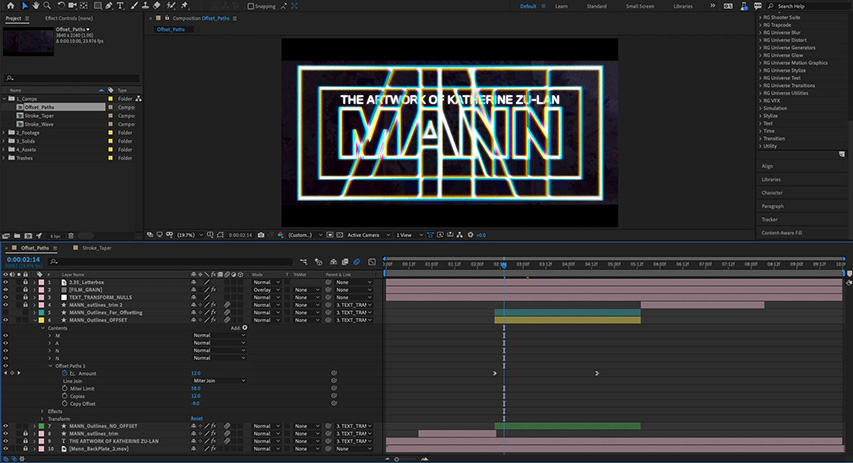
After Effects создан для создания чего-то из ничего.
Если вы точно знаете, что хотите создать что-то вроде 2D-анимационного персонажа или 3D-логотипа, то обязательно попробуйте After Effects с самого начала.
Если вы просто хотите понять, подходит ли вам мир Motion, и вы просто экспериментируете, я бы порекомендовал начать с более простого инструмента, Premiere Pro.
Заключение
И After Effects, и Premiere Pro могут выполнять аналогичные действия, но After Effects намного быстрее создает ресурсы, такие как 2D-анимация, а Premiere Pro намного быстрее редактирует видео.
Если вы новичок, попробуйте Premiere Pro, так как с ним гораздо проще освоиться, а если вам нравится мир визуального повествования, вы можете попробовать After Effects для более детального создания ресурсов.
В конце концов, профессионалы узнают, что может быть быстрее использовать только один инструмент для определенных типов проектов, потому что переключение между инструментами также требует времени и создает дополнительный уровень сложности.
Все, что экономит ваше время, будь то быстрый ПК для After Effects или редактирования видео, или просто оптимизация вашего рабочего времени, сделает вас более конкурентоспособными.
Я часто редактирую видео в After Effects, потому что проект слишком мал для динамических ссылок или экспорта моих композиций в Premiere Pro.
Или я делаю некоторые текстовые эффекты и стабилизацию в Premiere Pro, потому что клиент просто не платит мне достаточно, чтобы гарантировать распаковку моих навыков After Effects.
Я также тщательно изучаю, как я могу снова включить такие функции, как экспорт файлов MP4 из After Effects после того, как Adobe забрала его у нас, просто чтобы сэкономить несколько драгоценных минут здесь и там…
Но это только я.
Часто задаваемые вопросы
Подходит ли After Effects для редактирования видео?
After Effects не предназначен для редактирования видео.
Хотя вы можете редактировать видео в After Effects, это займет у вас больше времени и будет более сложным, чем использование инструмента, созданного для редактирования видео, такого как Premiere Pro.
Должен ли я использовать After Effects или Premiere Pro?
Это полностью зависит от того, что вы хотите сделать.
У вас есть куча отснятого материала, который вы хотите отредактировать в законченное видео? Используйте Премьер Про.
Вы хотите создать что-то новое, например 2D-анимацию или 3D-логотип? Используйте After Effects
В чем разница между After Effects и Premiere Pro?
Premiere Pro предназначен для сбора и объединения ресурсов, в то время как After Effects предназначен для создания ресурсов и более детального управления отснятым материалом.
Что лучше, Premiere или After Effects?
Поскольку каждый инструмент предназначен для разных целей, сравнение не имеет смысла.
Вы можете делать похожие вещи в обоих инструментах, но каждый инструмент будет быстрее выполнять задачи, для которых он был специально создан.
Вам слово
Когда и для чего вы используете After Effects или Premiere Pro? Дайте мне знать в комментариях или на нашем форуме.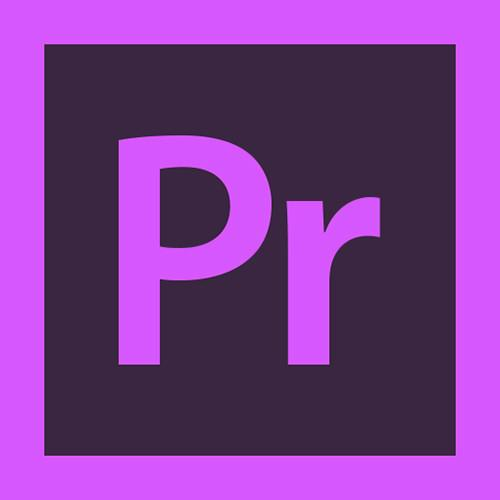

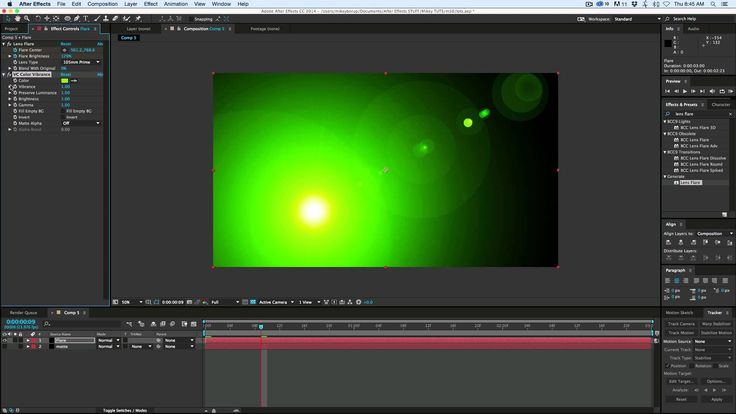 Но After Effects обеспечивает гораздо большую точность, контроль и предоставляет больше инструментов, чтобы сделать эту работу более качественно.
Но After Effects обеспечивает гораздо большую точность, контроль и предоставляет больше инструментов, чтобы сделать эту работу более качественно.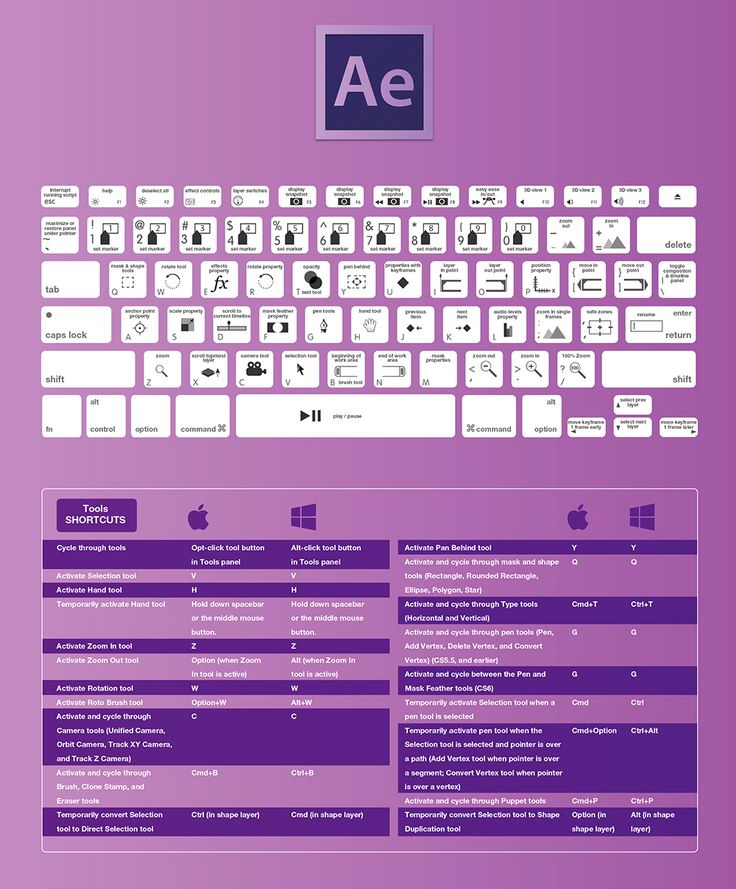 Вся программа разработана с учётом редактирования видео. Если вам нужно просто отредактировать видео, то After Effects довольно сложен в этом плане.
Вся программа разработана с учётом редактирования видео. Если вам нужно просто отредактировать видео, то After Effects довольно сложен в этом плане. Таким образом, если вы хотите обработать звук для своего видео, то вам не нужно осваивать две программы и потом переключаться между ними. В After Effects работа со звуком сведена к минимуму.
Таким образом, если вы хотите обработать звук для своего видео, то вам не нужно осваивать две программы и потом переключаться между ними. В After Effects работа со звуком сведена к минимуму.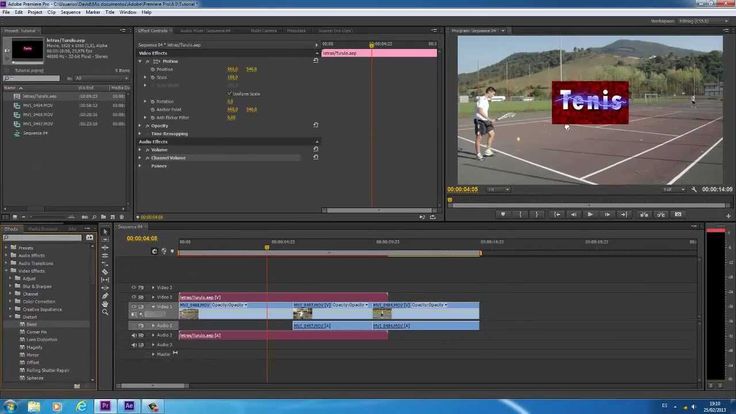
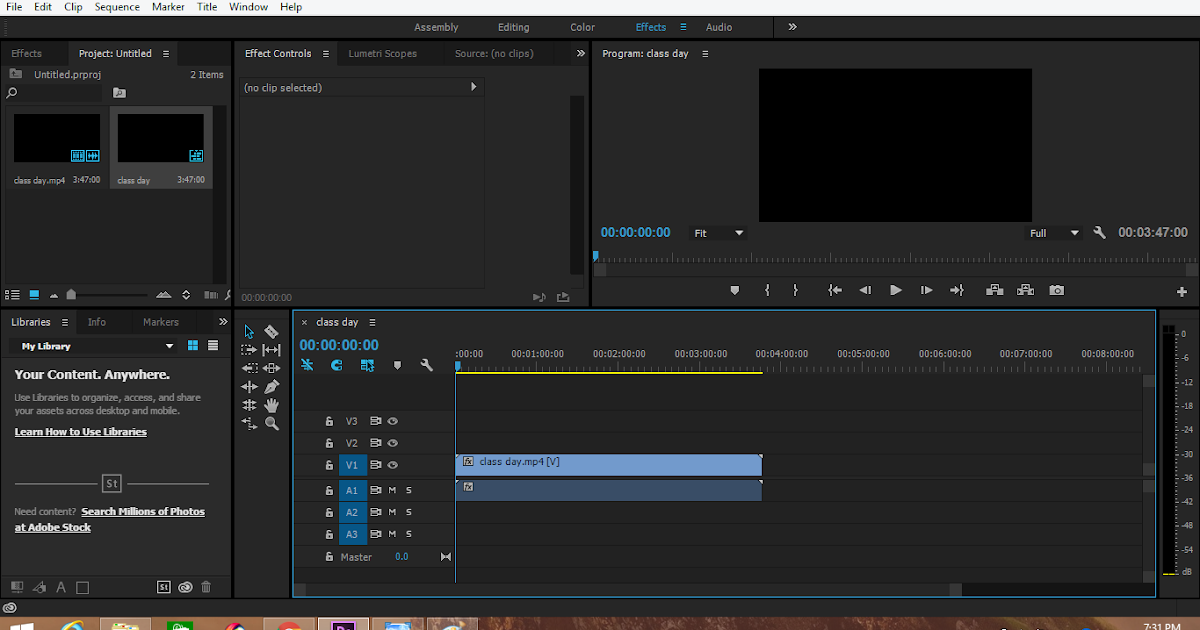

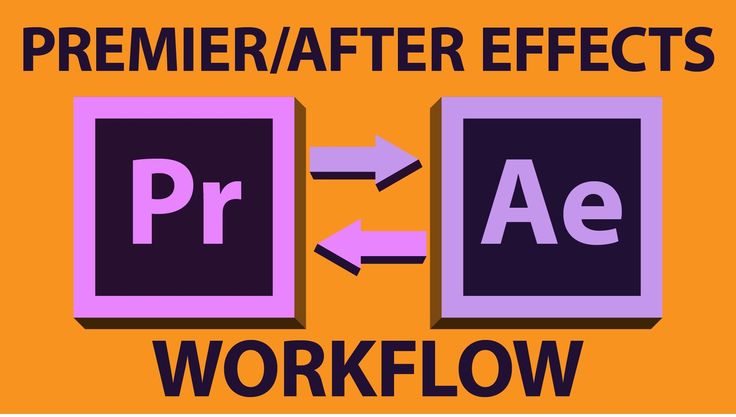
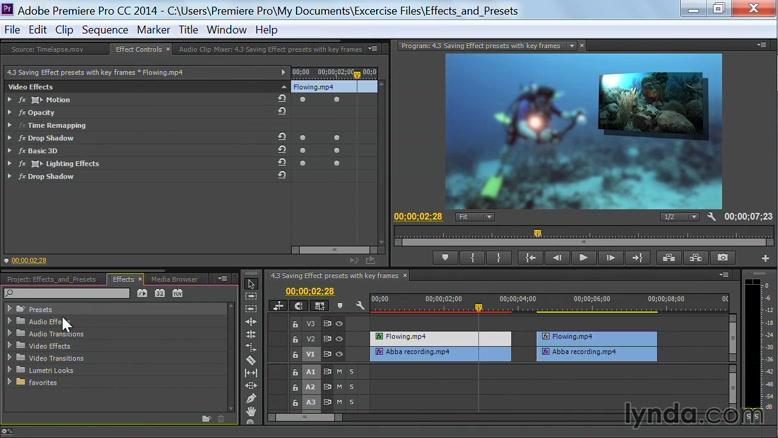
 Придайте ему теплый (романтический) или холодный (ужасный) внешний вид
Придайте ему теплый (романтический) или холодный (ужасный) внешний вид